调整snipaste的截图质量可以通过以下步骤实现:1. 点击托盘图标,选择“选项”。2. 在“截图”选项卡中调整“图像质量”设置。截图质量对于展示细节至关重要,但需平衡文件大小,考虑显示器分辨率等外部因素。
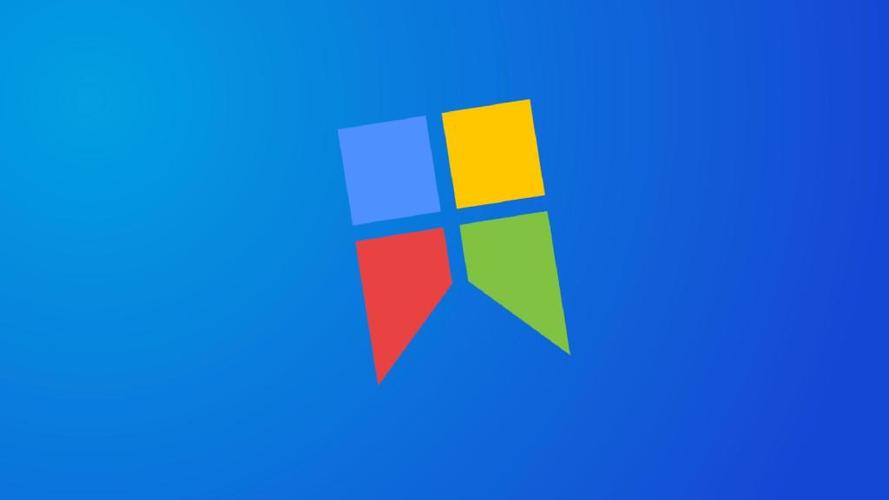
Snipaste的截图画质可以通过调整其设置来优化。默认情况下,Snipaste会根据系统设置自动调整截图质量,但你可以手动调整以获得更好的效果。
要调整Snipaste的截图质量,你需要进入其设置菜单。点击Snipaste的托盘图标,选择“选项”,然后在“截图”选项卡中找到“图像质量”设置。你可以在这里选择不同的质量级别,从低到高不等。选择更高的质量级别可以提高截图的清晰度,但也会增加文件大小。
截图质量对于需要展示细节的工作来说至关重要。例如,设计师在展示作品时,高质量的截图可以更好地呈现设计的细节。而对于普通用户来说,较高的截图质量也能让共享的图片更清晰,避免模糊不清的情况。
在调整截图质量时,需要考虑文件大小的问题。高质量的截图会生成更大的文件,这可能在存储和传输时造成不便。因此,根据实际需求找到一个平衡点非常重要。如果只是用于快速分享,较低的质量可能就足够了;但如果是用于专业展示,则需要更高的质量。
除了Snipaste的设置,截图质量还可能受到显示器分辨率、系统设置等因素的影响。例如,使用高分辨率的显示器可以从源头上提高截图的清晰度。此外,系统的缩放设置也会影响截图的最终效果。因此,在调整Snipaste的截图质量时,也要考虑这些外部因素。
以上就是Snipaste怎么设置截图的画质的详细内容,更多请关注php中文网其它相关文章!

每个人都需要一台速度更快、更稳定的 PC。随着时间的推移,垃圾文件、旧注册表数据和不必要的后台进程会占用资源并降低性能。幸运的是,许多工具可以让 Windows 保持平稳运行。

Copyright 2014-2025 https://www.php.cn/ All Rights Reserved | php.cn | 湘ICP备2023035733号